1、首先,打开并登录手机上面的爱奇艺软件,如图所示。
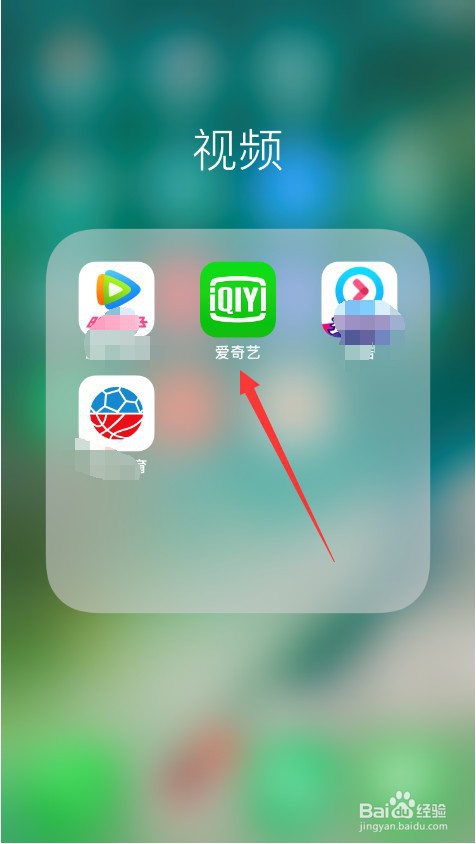
2、但有时我们在打开爱奇艺想要观看视频的时候,却发现爱奇艺提示“网络异常”,但是此时的网络是没有问题的,其他应用都可以正常使用,如图所示。
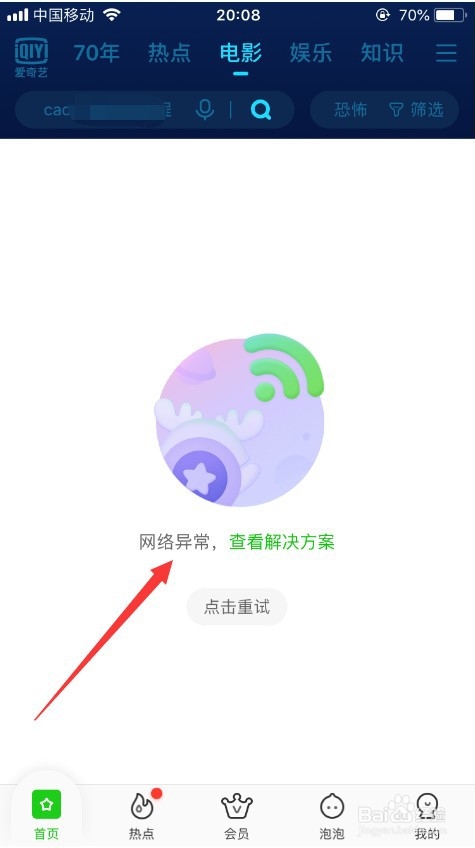
3、此时,我们可以打开手机上面的“设置”,进入手机的系统设置,如图所示。
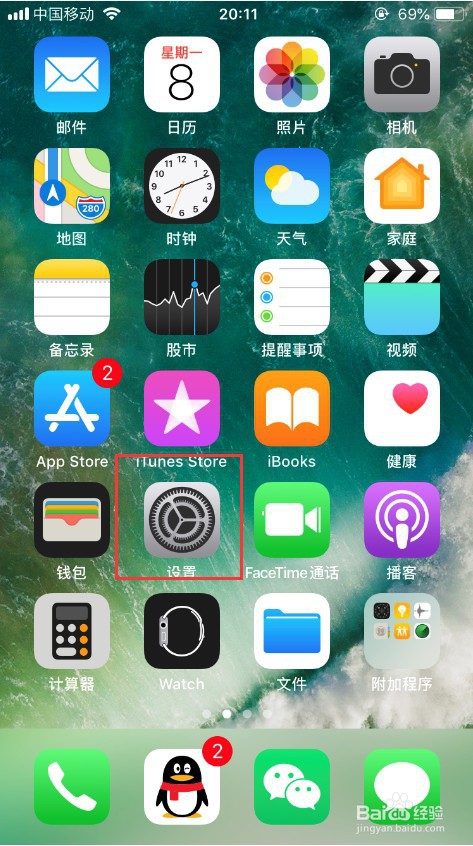
4、进入手机的设置功能之后,下拉页面,找到其中的“爱奇艺”,并点击进入,如图所示。
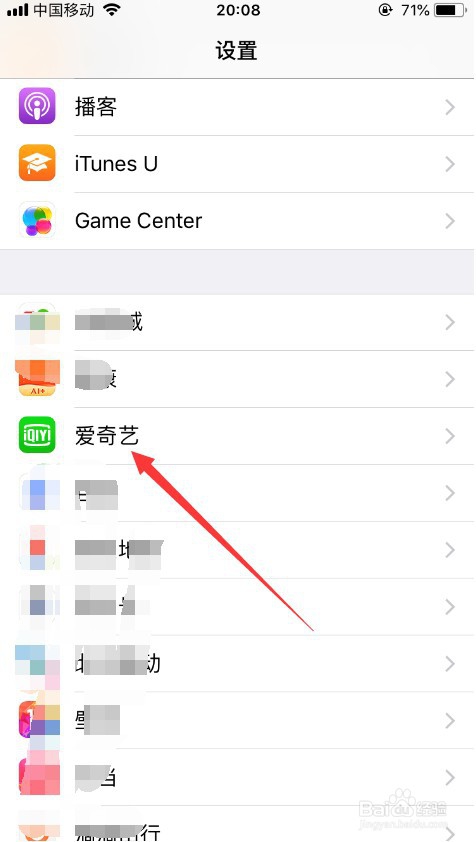
5、然后就可以设置允许爱奇艺使用的权限,我们选择其中的“无线数据”,点击进入,如图所示。
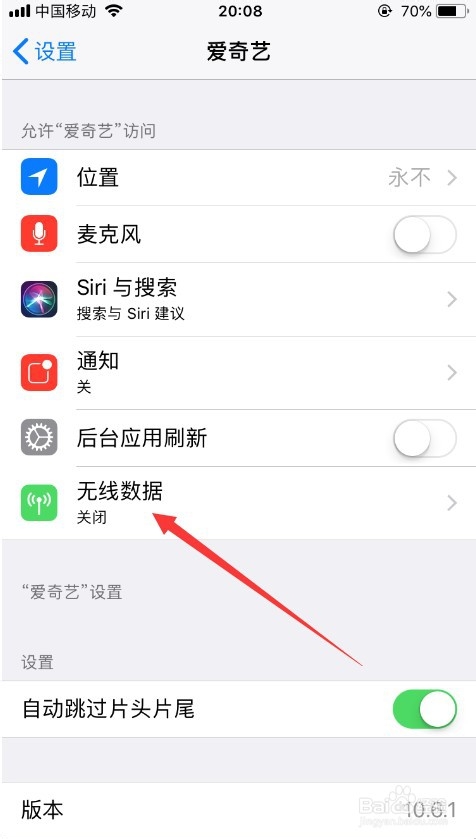
6、可以看到此时“允许爱奇艺使用数据”的设置是关闭状态,只要选择“WLAN与蜂窝移动网”,就可以了,如图所示。
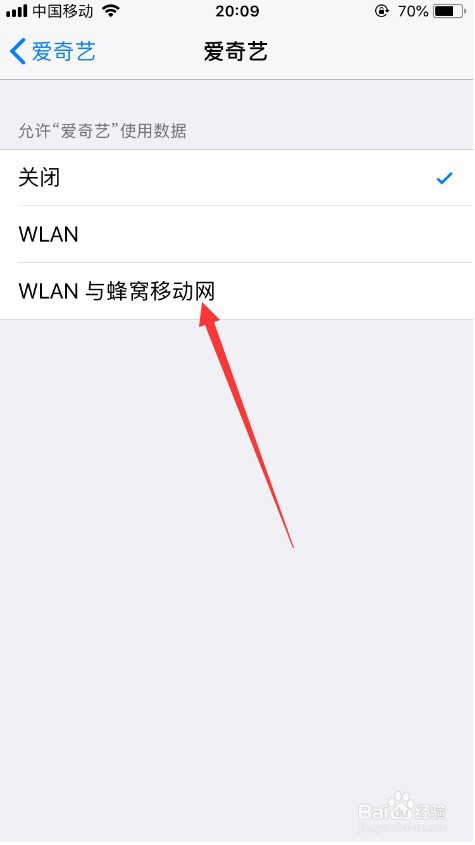
7、设置完成后,再次打开爱奇艺,进入之后就可以发现,可以正常使用观看视频了,如图所示。
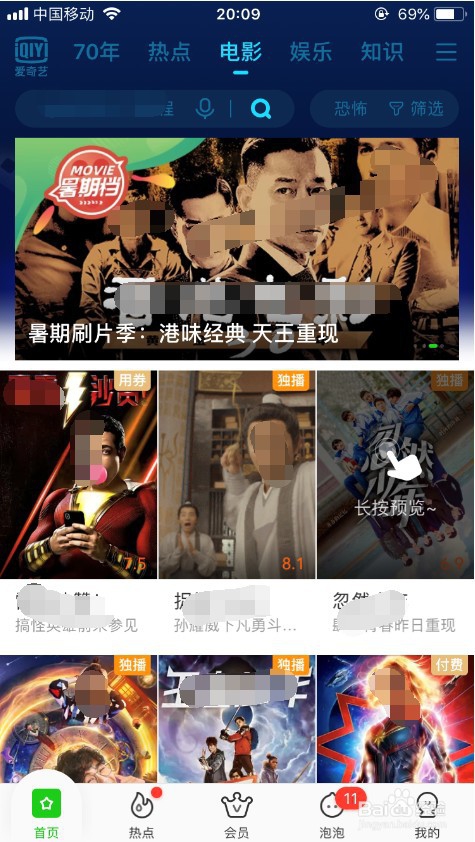
8、以上就是爱奇艺提示网络异常怎么办的解决办法,希望可以帮到大家。
